Контролна плоча Виндовс 8
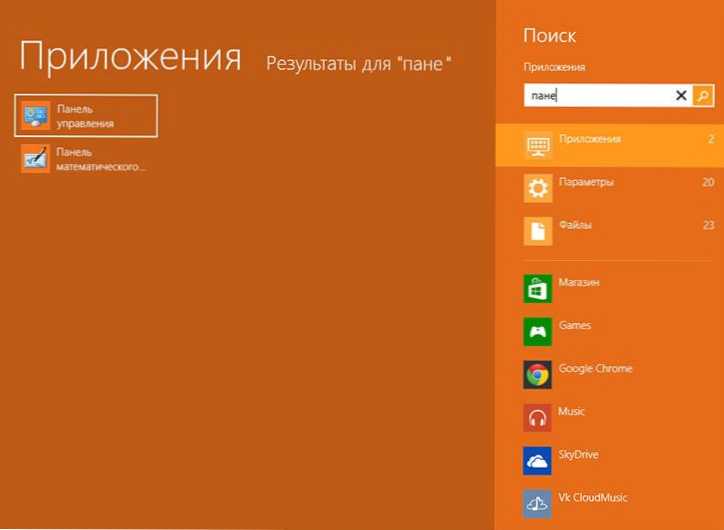
- 2939
- 38
- Moses Gerlach
Једно од првих питања која се могу појавити у људима који су први пут прешли нови ОС из претходних верзија оперативног система - где се налази контролна табла Виндовс 8. Они који знају одговор на ово питање, понекад је његова локација непријатна: Уосталом, постоје три целе акције да га отворимо. Ажурирање: Нови члан 2015 - 5 начина за отварање управљачке плоче.
У овом чланку ћу вам рећи о томе где се налази контролна табла и како је брже покренути, ако се догоди, ако се то догоди, често вам је потребно и сваки пут да отворите бочну плочу и кренете се по њој не попречнији начин приступа елементима Контролне плоче за контролу Виндовс 8.
Где је контролна табла у оперативном систему Виндовс 8
Постоје два главна начина за отварање управљачке плоче у Виндовс 8. Размислите о обоје - и сами одлучите који ће вам бити погоднији.
Први пут - Бити на почетном екрану (онај са плочицама апликација), почните да куцате (не на неком прозору, већ једноставно за регрутовање) текста "контролне табле". Прозор за претрагу ће одмах отворити и након првог унесеног знакова видећете везу за покретање правог алата, као на слици испод.
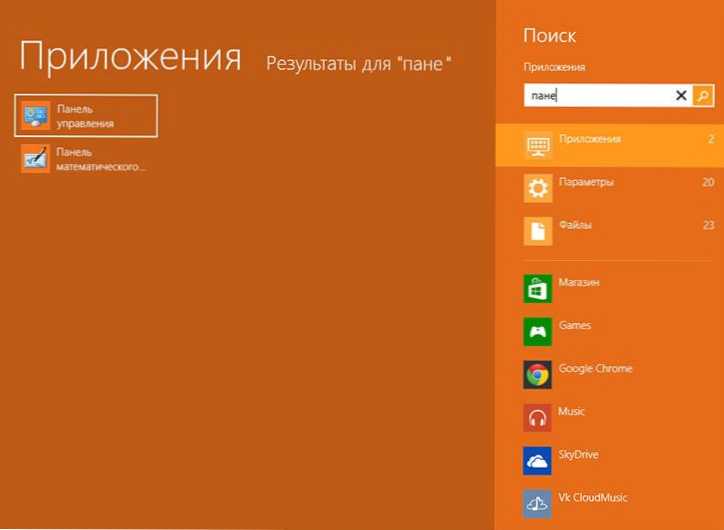
Покретање управљачке плоче са стартног екрана Виндовс 8
Ова метода је прилично једноставна, не расправљам се. Али лично, навикла сам се на то да се све треба извести у једном, максимално - две акције. Овде ћете можда прво прећи са радне површине на почетни екран Виндовс 8. Друга могућа непријатност - на почетку скупа текста испада да је укључен погрешан распоред тастатуре, али изабрани језик није приказан на почетном екрану.
Друга метода - Када сте на радној површини Виндовс 8, назовите бочну плочу тако што ћете показати показивач миша на један од правих углова екрана, а затим изаберите ставку параметра, а затим на горњој листи параметара - "Контролна плоча".
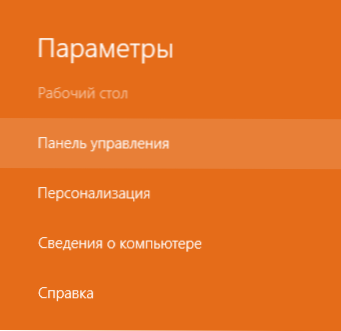
Ова опција је по мом мишљењу нешто погодније и то је што то обично користим. С друге стране, и захтева пуно акција за приступ жељеној компоненти.
Како брзо отворити контролну плочу Виндовс 8
Постоји једна метода да се значајно убрзава отварање контролне табле у Виндовс 8, смањујући број радних радњи потребних за то. Да бисте то учинили, креирајте пречицу која би је покренула. Ова налепница се може поставити на траци задатака, радној површини или почетног екрана - односно, јер ће вам бити прикладно.
Да бисте креирали пречицу, кликните на празну радну површину десним дугметом миша и изаберите жељену тачку - "Креирај" - "Етикета". Када се појави прозор са поруком "Наведите локацију објекта", унесите следеће:
% Виндир% \ Екплорер.ЕКСЕ Схелл ::: 26ЕЕ0668-А00А-44Д7-9371 -ББ064Ц98683
Притисните даље и наведите жељено име етикете, на пример - "Контролна табла".
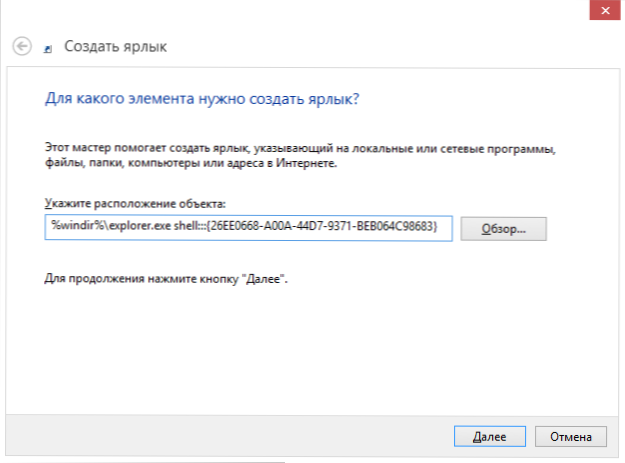
Стварање пречице за панел за управљање Виндовс 8
Генерално, све је спремно. Сада можете покренути контролну таблу за Виндовс 8 за ову налепницу. Кликом на десни тастер миша на њему и одабиром ставке "Својства" можете да промените икону на погоднију, а ако га одаберете "Поправи га на почетни екран", тада ће се налепница појавити тамо и тамо. Пречицу можете превући и на Виндовс 8 задатку да се не појави радна површина. Дакле, можете учинити било шта са собом и отворити контролну таблу са било којег места.
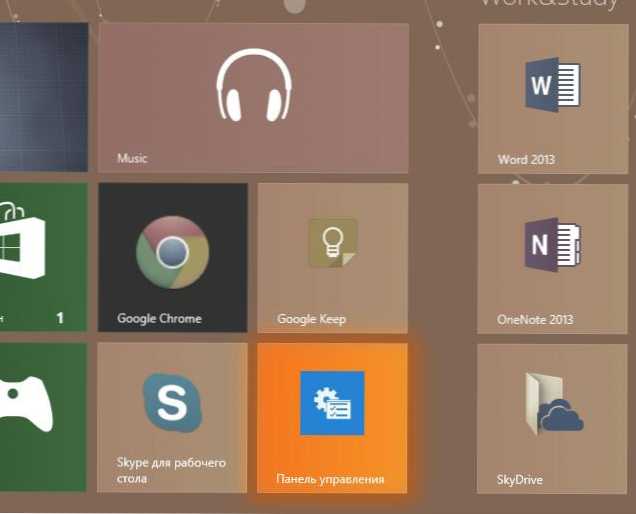
Поред тога, можете доделити комбинацију кључеве за позивање управљачке плоче. Да бисте то учинили, одаберите ставку "Фаст Цалл" и кликните истовремено жељени тастери.
Једна нијанса која треба напоменути - Контролна табла се увек отвара у режиму гледања по категоријама, чак и ако су "велике" или "мале" иконе достављене током претходног отварања.
Надам се да ће ово упутство било корисно за некога.
- « Грешка приликом покретања апликације 0КСЦ000007Б - Како то поправити
- Аутоматизација програма у систему Виндовс 7 - Како уклонити, додајте и где се налази »

